MacOS: torna a mostrar la finestra fora de la pantalla
Una llista de possibles solucions per a un problema en què potser heu perdut una finestra d'aplicació fora de la pantalla a macOS.
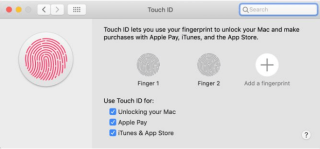
El MacBook Pro va incloure una nova incorporació, la Touch Bar. La barra tàctil d' Apple MacBook Pro es troba a sobre del teclat tb. Tot i que a la majoria dels usuaris no els va agradar el MacBook Pro Touch Bar al principi, però l'absència de la tecla Escape els va obligar a utilitzar-lo.
Aquest article inclou alguns dels consells més útils d'Apple MacBook Pro Touch Bar que faciliten l'ús dels usuaris sense cap problema.
Consells útils de MacBook Pro Touch Bar
A continuació es mostren alguns dels trucs i consells útils de MacBook Pro Touch Bar:
1. Funcions increïbles de Touch Bar:

Una de les funcions més estimades de tots els usuaris de Mac és el Touch ID. A l'usuari és fàcil prémer el Touch ID situat contra el sensor que es troba a la cantonada superior dreta del teclat en comparació amb escriure la contrasenya cada vegada. Escriure contrasenyes fortes i difícils pot ser problemàtic i, per tant, la presència de Touch ID sempre és útil.
Una altra aplicació que fa un bon ús de MacBook Pro Touch Bar són Evernote, Adobe Photoshop, etc.
Llegiu també: -
8 increïbles gestos del trackpad de MacBook per fer el vostre...
2. Ajustos a la configuració de la barra tàctil del MacBook Pro:
Els usuaris que no tinguin una configuració pràctica del Mac poden tenir problemes per ajustar la configuració de la barra tàctil del MacBook Pro . Tanmateix, això es pot fer navegant a Preferències del sistema > Teclat.
a. Mostra la barra tàctil:
Un cop a la finestra del teclat, els usuaris poden cercar l'encapçalament Mostra Touch Bar, que és un menú desplegable i permet als usuaris veure i editar la configuració predeterminada. La configuració predeterminada a Mostra de la barra tàctil és Controls d'aplicacions i les altres tres opcions s'expliquen a continuació:
Tira de control ampliada:
La tira de control ampliada està destinada a mostrar la llista detallada de controls, que normalment no es veuen a la barra tàctil normal. La tira de control permet a l'usuari controlar el volum, la pantalla i la brillantor del teclat. També ofereix botons autònoms que controlen el Launchpad i el Control de la missió.
Tecles F1, F2, etc.:
Per veure les tecles de funció, un usuari normalment ha de prémer la tecla Fn. No obstant això, la F1. F2, etc. L'opció Tecles està seleccionada, els usuaris obtenen la tira de control ampliada sempre que prengui la tecla Fn.
Accions ràpides:
Ofereix als usuaris un flux de treball automàtic a la barra tàctil del MacBook Pro.
b. Personalització de la barra tàctil
A l'extrem inferior dret de la finestra del teclat hi ha l'opció anomenada Personalitza la barra tàctil. En fer clic a l'opció, es mostra un panell d'icones des del qual es poden arrossegar les icones a la nova barra tàctil del MacBook Pro.
Llegiu també: -
Els 10 millors SSD per a MacBook Pro el 2021 Esteu buscant SSD? Llegiu per conèixer les 10 millors unitats SSD per al vostre Mac i actualitzeu el...
3. Afegiu efectes reals a les claus virtuals:
Amb l'addició del nou MacBook Pro Touch Bar, la clau antiga però més utilitzada, es va eliminar la tecla Escapada. Això va suposar moltes dificultats als usuaris que utilitzaven la tecla Esc.
Afortunadament, amb la Touch Bar els usuaris encara tenen l'opció d'afegir tecles virtuals. La manera més fàcil d'aconseguir-ho és l'aplicació Haptic Touch Bar. L'aplicació Haptic Touch Bar genera vibracions al trackpad del MacBook Pro cada vegada que l'usuari prem qualsevol botó de la Touch Bar. Aquestes vibracions produeixen indicacions que l'usuari ha premut una tecla.
Tot i que els usuaris de Mac senten l'absència de la tecla Escapada, la presència de la barra tàctil de MacBook pot limitar una mica l'absència. Tot i que és difícil adaptar-se a una funcionalitat completament nova, ajustar la nova barra tàctil del MacBook Pro pot facilitar una mica.
Una llista de possibles solucions per a un problema en què potser heu perdut una finestra d'aplicació fora de la pantalla a macOS.
Vols enviar un correu electrònic a molts destinataris? No saps com crear una llista de distribució a Outlook? Aquí teniu com fer-ho sense esforç!
Si voleu que les tasques d'entrada de dades siguin impecables i ràpides, heu d'aprendre a fer una llista desplegable a Excel.
Si veieu que aquest fitxer no és compatible amb QuickTime Player, llegiu aquest article ara. Ofereix llum a algunes de les millors solucions.
Si les referències circulars al full de treball d'Excel són preocupants, aquí apreneu a trobar referències circulars a Excel i eliminar-les.
Busqueu plantilles de pressupost d'Excel gratuïtes o de pagament? Llegiu aquest article per explorar algunes de les millors plantilles de pressupost per a Excel en línia i fora de línia.
Esteu davant les tecles de fletxa que no funcionen al problema d'Excel? Llegiu aquest article ara i descobriu com podeu solucionar-ho en menys de 5 minuts!
Saber com reiniciar el controlador de gràfics a Windows 10, 11 i Mac per solucionar els problemes. Proveu aquests millors mètodes per restablir el controlador de gràfics.
Si us pregunteu com imprimir etiquetes des d'Excel, esteu al lloc correcte! Llegiu per saber com imprimir etiquetes a Excel mitjançant Combinació de correspondència.
Si alguns o tots els vídeos descarregats o editats no es reprodueixen al Mac, llegiu aquesta guia definitiva per obtenir les millors i fàcils idees de resolució de problemes.








